Git 实战(2):分支管理和协作开发
1. 引言
欢迎来到《Git 实战之九阴真经》的第二篇文章。在这一篇文章中,将继续与程序员朋友们分享如何在 Git 中进行分支管理和协作开发的个人经验。分支是 Git 的强大特性之一,可以在不影响主线代码的情况下进行并行开发。希望通过这篇文章的学习,你能更好地掌握 Git 分支管理的技巧,并提高团队协作效率。
1.1 为什么要使用分支?
在软件开发过程中,常常需要同时进行多个功能的开发和 bug 修复。如果直接在主线代码上进行这些操作,很容易导致代码混乱和不稳定。分支的使用可以让你:
- 在不同的分支上并行开发多个功能或修复多个问题。
- 保持主线代码的稳定性和清晰性。
- 方便地切换和合并不同的开发工作。
1.2 Git 分支的优势
相比于其他版本控制系统,Git 的分支管理具有以下优势:
- 轻量级:创建和切换分支非常快速,占用的资源很少。
- 便捷性:Git 提供了丰富的分支管理命令,操作简便。
- 灵活性:可以在任何时候创建、合并和删除分支,适应不同的开发需求。
2. 创建与管理分支
在开始分支操作之前,先了解一些常用的分支管理命令。
2.1 创建分支
使用 git branch 命令可以创建一个新分支。分支的命名应简洁明了,通常使用小写字母和短横线连接单词(俗称糖葫芦或羊肉串格式)。
git branch <分支名称>
实战练习:
- 在项目目录中创建一个新分支
feature-login。
git branch feature-login
2.2 切换分支
使用 git checkout 命令可以切换到指定的分支。
git checkout <分支名称>
困惑:不少刚接触
checkout的朋友大多会有一个困惑,为什么checkout这个命令又可以撤销未暂存的修改?又可以切换分支?其实只需要记住一个关键点,
checkout命令的作用是保证:当前分支下没有任何修改记录,也就是上一次提交的状态。如果这句话理解了,再来看:
checkout <文件名>让该文件恢复到上一次提交的状态,也就是撤销到上一次提交之后的修改,给程序员后悔的机会。checkout <分支名>确保当前分支没有变化的情况下,切换到其他分支,执行新的开发任务。
实战练习:
- 切换到
feature-login分支。
git checkout feature-login

2.3 查看分支
使用 git branch 命令可以查看当前仓库中的所有分支。当前所在的分支前会有一个 * 标记。
git branch
实战练习:
- 查看当前仓库中的所有分支。
git branch

2.4 合并分支
使用 git merge 命令可以将指定分支的修改合并到当前分支。合并操作通常在切换到目标分支后进行。
git merge <被合并的分支名称>
实战练习:
- 切换到
main分支,并将feature-login分支合并到main分支。
git checkout main
git merge feature-login
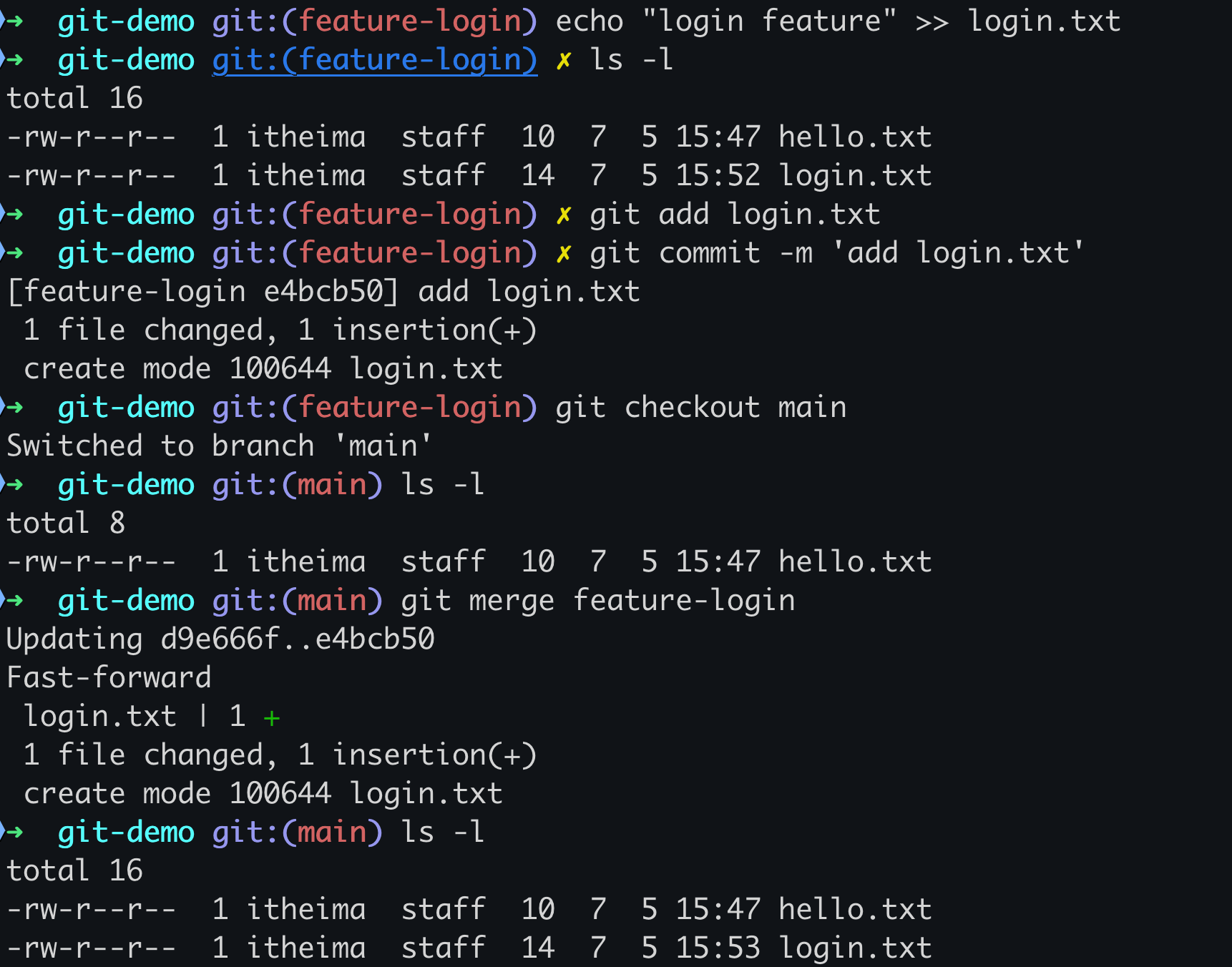
2.5 删除分支
使用 git branch -d 命令可以删除指定的分支。注意,删除分支前应确保该分支的修改已合并到其他分支或不再需要。
git branch -d <分支名称>
实战练习:
- 删除
feature-login分支。
git branch -d feature-login

3. 协作开发
在团队协作开发中,通常会使用远程仓库(如 GitHub、GitLab)来共享和同步代码。下面介绍一些常用的协作开发命令和操作。
3.1 添加远程仓库
使用 git remote add 命令可以添加一个远程仓库。远程仓库通常命名为 origin。
git remote add origin <远程仓库地址>
实战练习:
- 添加一个远程仓库。
git remote add origin git@github.com:IdEvEbI/git-demo.git
# 提示:实际测试时,可以修改为自己的远程仓库的实际地址(请先确保远程仓库存在),格式如下:
git remote add origin https://github.com/your-username/your-repo.git
3.2 查看远程仓库
使用 git remote -v 命令可以查看已添加的远程仓库。
git remote -v
实战练习:
- 查看已添加的远程仓库。
git remote -v

3.3 推送分支到远程仓库
使用 git push 命令可以将本地分支推送到远程仓库。
git push origin <分支名称>
实战练习:
- 将
main分支推送到远程仓库。
git push origin main
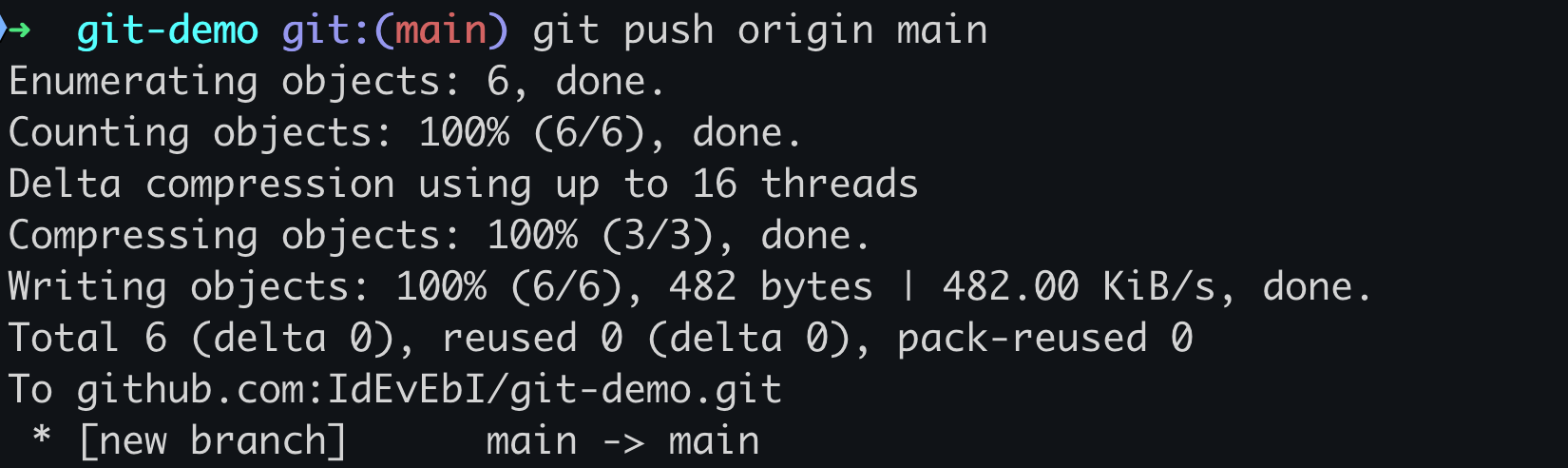
3.4 拉取远程仓库的更新
使用 git pull 命令可以拉取远程仓库的最新更新,并合并到当前分支。
git pull origin <分支名称>
实战练习:
- 拉取远程仓库
main分支的更新。
git pull origin main
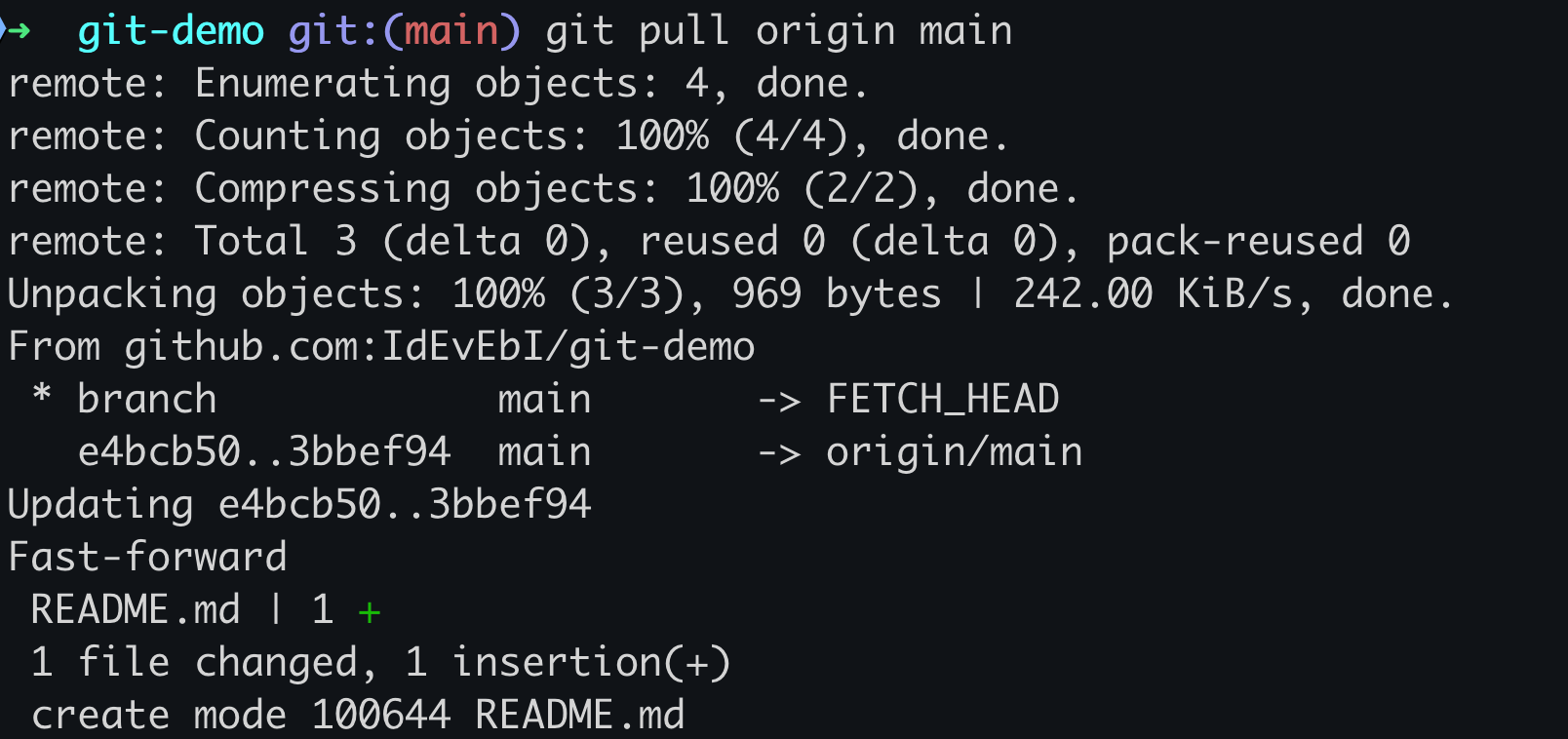
3.5 克隆远程仓库
使用 git clone 命令可以将远程仓库克隆到本地。
git clone <远程仓库地址>
实战练习:
- 克隆一个远程仓库。
git clone git@github.com:IdEvEbI/git-demo.git
# 提示:实际测试时,可以修改为自己的远程仓库的实际地址(请先确保远程仓库存在),格式如下:
git clone https://github.com/your-username/your-repo.git

4. 解决冲突
在合并分支或拉取远程更新时,可能会遇到冲突。Git 无法自动合并冲突部分,需要手动解决。
在 Git 中,有可能导致冲突的情况如下:
- 不同分支修改同一个文件的同一行内容:两个分支都修改了同一个文件的同一行内容,合并时会产生冲突。
- 不同分支删除同一文件:两个分支都删除了同一个文件,合并时会产生冲突。
- 不同分支重命名同一文件:两个分支都重命名了同一个文件,但新名称不同,合并时会产生冲突。
- 添加相同文件:两个分支添加了同名文件但内容不同,合并时会产生冲突。
- 不同分支修改同一文件的不同位置:虽然这不会直接产生冲突,但如果上下文重叠,也可能导致冲突。
4.1 解决冲突的步骤
- 查看冲突文件:在终端中输入
git status查看冲突文件。 - 手动解决冲突:打开冲突文件,手动修改冲突部分,并删除冲突标记(
<<<<<<<、=======、>>>>>>>)。 - 添加解决后的文件:解决冲突后,使用
git add <file>添加文件,使用git commit提交修改。
冲突标记说明:
<<<<<<<~=======:区间标注的内容表示其他分支对该文件所做的修改。=======~>>>>>>>:区间标注的内容表示当前分支对该文件所做的修改。合并冲突时根据实际需求,选择对应内容,并删除冲突标记即可。
4.2 实战练习
4.2.1 冲突内容准备
- 在 GitHub 上修改
README.md内容,模拟另一个开发人员在远程修改了文件内容,如下图所示:
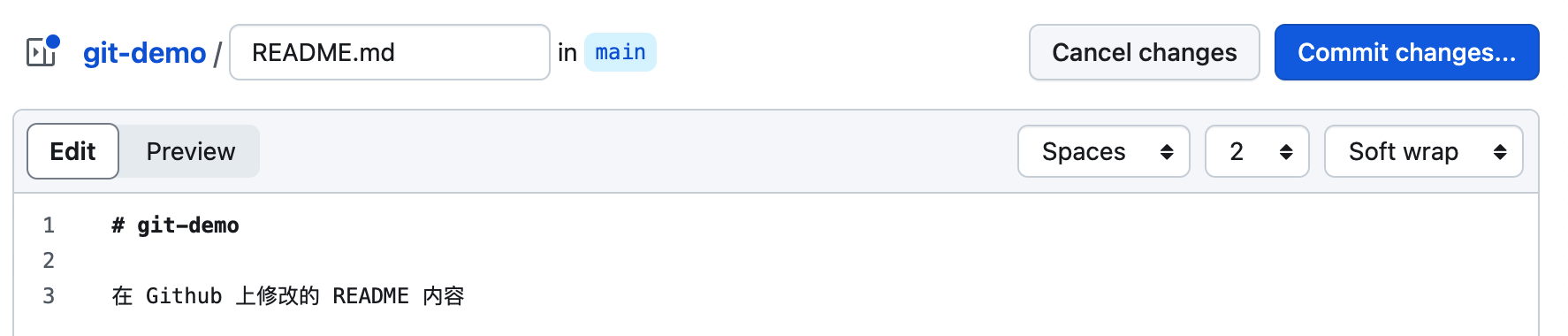
- 在 本地 修改
README.md内容,模拟本人在本地修改了文件内容,如下图所示:

- 提交本地修改:
git add README.md
git commit -m '在本地修改了 README'
git status
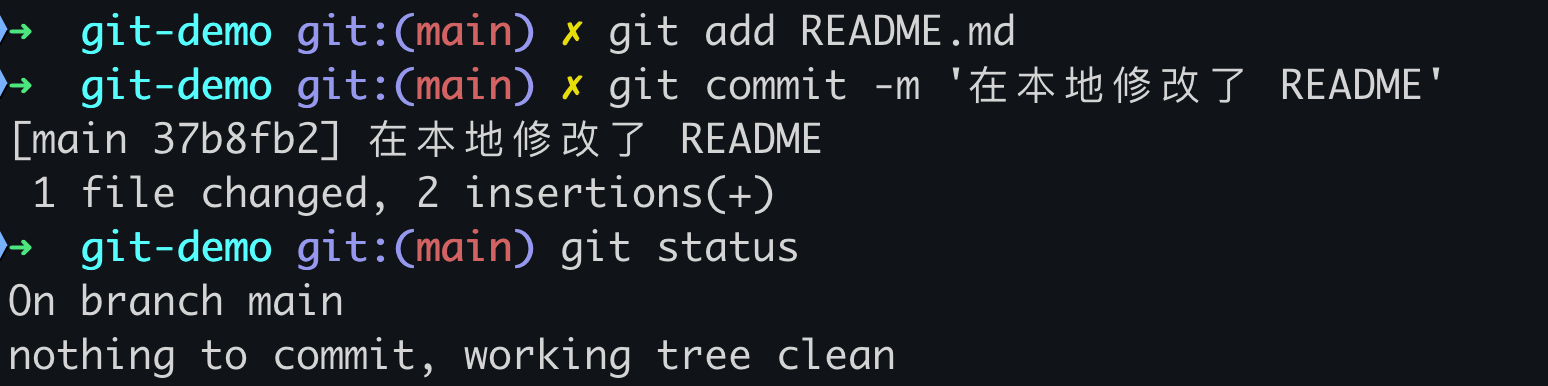
4.2.2 拉取远程仓库产生冲突
# 拉取远程仓库的更新
git pull origin main
# 查看状态,明确具体冲突的文件
git status
# 查看 README.md 内容
cat README.md
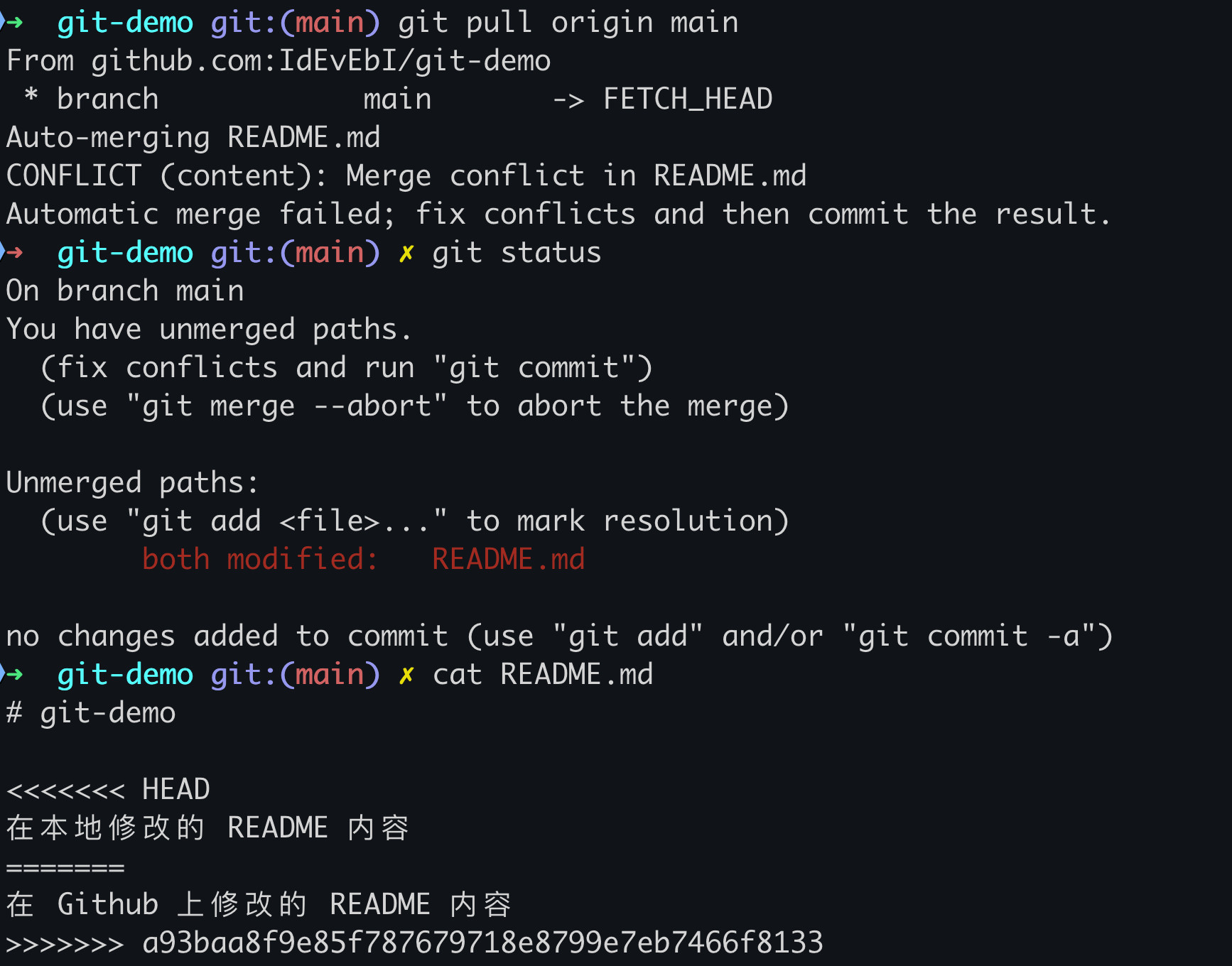
4.2.3 合并冲突并手动解决冲突
- 修改
README.md内容,整合内容并删除冲突标记,如下图所示:
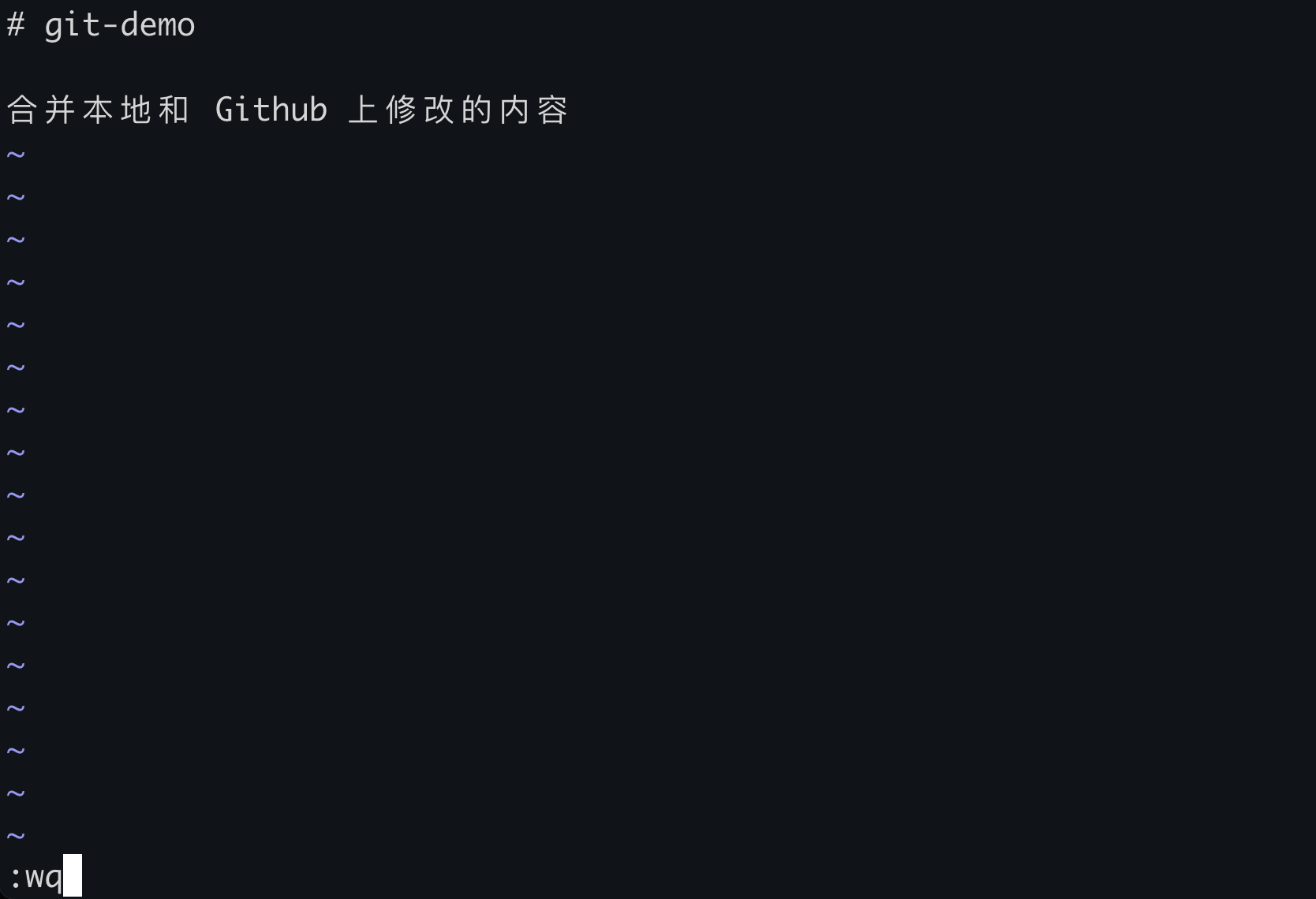
- 添加并提交,然后推送到远程仓库:
# 将合并冲突过的 README 添加到暂存区
git add README.md
# 提交到本地仓库
git commit -m '合并并解决 README 冲突'
# 推送到远程仓库
git push origin main
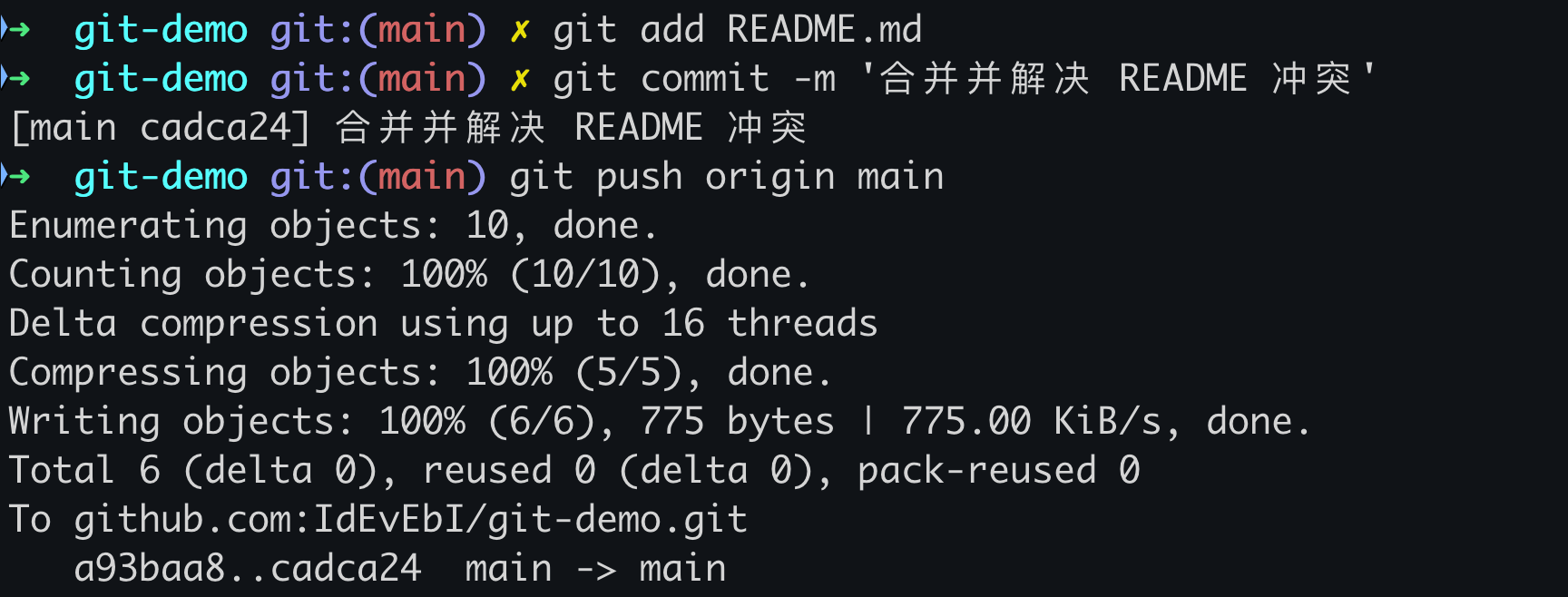
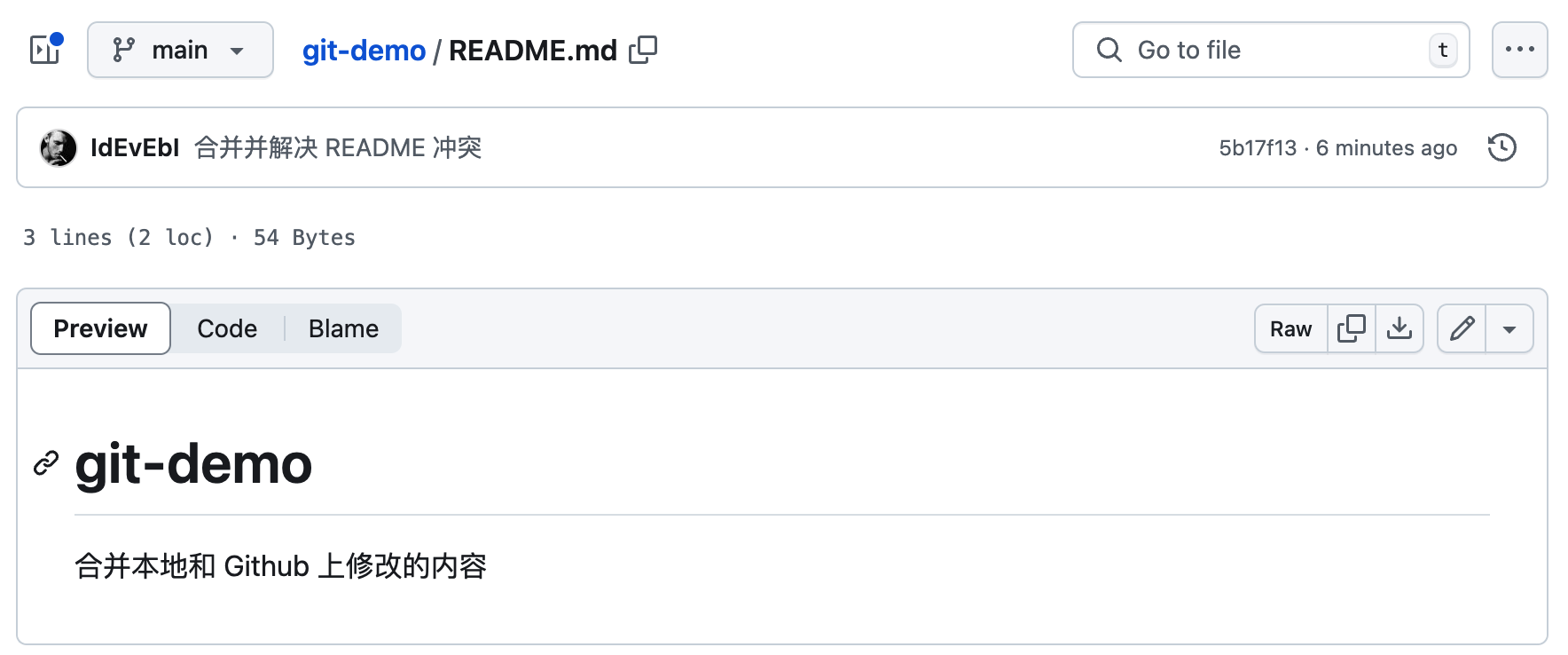
5. 结语
在本篇文章中,总结了个人在 Git 分支管理和协作开发中的经验,包括分支的创建、切换、合并和删除,以及如何使用远程仓库进行协作开发。通过这些内容,希望你能够更好地掌握 Git 的分支管理和协作开发技巧。在接下来的文章中,我们将深入探讨 Git 的更多高级操作和最佳实践,期待与你继续交流。
本专栏文档及配套代码的 GitHub 地址:壹刀流的技术人生。